ZXR10 T40G ARP绑定命令
中兴,华为,烽火交换机常用配置命令教程

中兴,华为,烽火交换机常用配置命令教程交换机工作于OSI参考模型的第二层,即数据链路层。
交换机内部的CPU会在每个端口成功连接时,通过将MAC地址和端口对应,形成一张MAC表,不同品牌交换机配置可能有所不同,本文将详细介绍中兴,华为,烽火交换机常用配置参数,需要的朋友可以参考下ZXDSL8210常用命令查看板卡类型和软硬件版本号 showcard进入DSL模式 dsl查看端口状态 showinfo查看ADSL速率摸板 showprof更改端口应用的速率摸板 linecfg查看ADSL端口的线路质量 showperf打开ADSL端口 enable关闭ADSL端口 disable重启ADSL端口 resetport进入atm atm在atm下查看PVC showvcx allZXDSL8220常用命令查看板卡类型和软硬件版本号 sh card查看ADSL端口状态 show adsl status查看ADSL速率摸板 show adsl profile查看速率摸板D3M具体信息 show adsl profile d3m更新端口的流量信息 update adsl-perf card_list/port_list关闭ADSL端口 shutdown interface打开ADSL端口 no shutdown interfaceZXDSL9210设备常用命令查看板卡配置和版本号 show card查看设备版本号 show version查看ADSL端口状态 show interface查看一块板卡端口状态 show adsl status slot 1查看ADSL端口线路质量 show adsl physical查看ADSL线路摸板种类 show adsl profile查看D3M摸板的配置 show adsl profile d3m进入ADSL端口 int adsl-mpvc card/port关闭ADSL端口 shutdown打开ADSL端口 no shutdown中兴SU3查看板卡状态 show card all查看端口状态 show port查看速率摸板 show adsl lineprofile all查看线路质量 show adsl port端口号 option physical 开端口 port 端口号 enable关端口 port 端口号 disable华为MA5100&MA5103常用命令保存系统配制数据到FLASH内存 save查看单板状态 show board阻塞端口 block解除阻塞端口 no block激活端口 activate去激活端口 deactivate套片复位 chipset reset 0MA5300常用命令保存系统配置3 write查看单板状态 show board 0查看adsl端口状态 show adsl port state查看vdsl端口状态 show vdsl port state查看告警 show alarm history all查看板卡类型和运行状态 show board查看vlan show vlan all配制摸板 adsl line-profile add 3激活端口 adsl activate adsl 端口 3MA5600常用命令保存系统配制数据到FLASH内存 save查看单板状态 display board 0查看所有配制信息 disp running -config查看ADSL端口状态 display adsl port state查看vdsl端口状态 display vdsl port state查看xdsl 配置摸板 display adsl line-profile all查看vlan display vlan all查看告警 displayalarm history all查看上行板卡端口状态 display port state查看某个vlan所绑定下行端口 display vlan VLAN号查看上行板卡端口所绑定的vlan display port vlan配制摸板 adsl line-profile adddisplay interface adsl 0/1/1中兴交换机配置个人心得:命令的使用要注意各种用户模式。
路由器arp功能怎么设置

路由器arp功能怎么设置互联网的发展越来越快,网络也已经几乎普及到了我们每个家庭,路由器设备是我们最常使用来连接网络的工具,那么你知道路由器arp 功能怎么设置吗?下面是店铺整理的一些关于路由器arp功能设置的相关资料,供你参考。
路由器arp功能设置的方法:一、设置前准备当使用了防止ARP欺骗功能(IP和MAC绑定功能)后,最好是不要使用动态IP,因为电脑可能获取到和IP与MAC绑定条目不同的IP,这时候可能会无法上网,通过下面的步骤来避免这一情况发生吧。
1)把路由器的DHCP功能关闭:打开路由器管理界面,“DHCP 服务器”->“DHCP服务”,把状态由默认的“启用”更改为“不启用”,保存并重启路由器。
2)给电脑手工指定IP地址、网关、DNS服务器地址,如果您不是很清楚当地的DNS地址,可以咨询您的网络服务商。
二、设置路由器防止ARP欺骗打开路由器的管理界面,在左侧的菜单中可以看到:“IP与MAC绑定”的功能,这个功能除了可以实现IP和MAC 绑定外,还可以实现防止ARP欺骗功能。
打开“静态ARP绑定设置”窗口如下:注意,默认情况下ARP绑定功能是关闭,请选中启用后,点击保存来启用。
在添加IP与MAC地址绑定的时候,可以手工进行条目的添加,也可以通过“ARP映射表”查看IP与MAC地址的对应关系,通过导入后,进行绑定。
1、手工进行添加,单击“增加单个条目”。
填入电脑的MAC地址与对应的IP地址,然后保存,就实现了IP 与MAC地址绑定。
2、通过“ARP映射表”,导入条目,进行绑定。
打开“ARP映射表”窗口如下:这是路由器动态学习到的ARP表,可以看到状态这一栏显示为“未绑定”。
如果确认这一个动态学习的表没有错误,也就是说当时不存在arp欺骗的情况下,把条目导入,并且保存为静态表,这样路由器重启后这些条目都会存在,实现绑定的效果。
若存在许多计算机,可以点击“全部导入”,自动导入所有计算机的IP与MAC信息。
ARP命令详解和解决ARP攻击(双向绑定)

ARP命令详解和解决ARP攻击(双向绑定)ARP命令详解和解决ARP攻击(双向绑定)显示和修改“地址解析协议(ARP)”缓存中的项目。
ARP 缓存中包含一个或多个表,它们用于存储IP 地址及其经过解析的以太网或令牌环物理地址。
计算机上安装的每一个以太网或令牌环网络适配器都有自己单独的表。
如果在没有参数的情况下使用,则arp 命令将显示帮助信息。
语法arp[-a [InetAddr] [-N IfaceAddr]] [-g [InetAddr] [-N IfaceAddr]] [-d InetAddr [IfaceAddr]] [-s InetAddr EtherAddr [IfaceAddr]]参数-a[ InetAddr] [ -N IfaceAddr]显示所有接口的当前 ARP 缓存表。
要显示特定 IP 地址的 ARP 缓存项,请使用带有 InetAddr 参数的 arp -a,此处的 InetAddr 代表 IP 地址。
如果未指定InetAddr,则使用第一个适用的接口。
要显示特定接口的 ARP 缓存表,请将 -N IfaceAddr 参数与 -a 参数一起使用,此处的 IfaceAddr 代表指派给该接口的 IP 地址。
-N 参数区分大小写。
-g[ InetAddr] [ -N IfaceAddr]与 -a 相同。
-d InetAddr [IfaceAddr]删除指定的 IP 地址项,此处的 InetAddr 代表 IP 地址。
对于指定的接口,要删除表中的某项,请使用IfaceAddr 参数,此处的IfaceAddr 代表指派给该接口的 IP 地址。
要删除所有项,请使用星号(*) 通配符代替 InetAddr。
-s InetAddr EtherAddr [IfaceAddr]向ARP 缓存添加可将IP 地址InetAddr 解析成物理地址EtherAddr 的静态项。
要向指定接口的表添加静态 ARP 缓存项,请使用 IfaceAddr 参数,此处的 IfaceAddr 代表指派给该接口的 IP 地址。
如何设置路由器的静态ARP绑定

如何设置路由器的静态ARP绑定路由器是网络中的核心设备,负责将数据包从源地址传输到目的地址。
在网络通信过程中,当数据包经过路由器时,路由器需要识别目标MAC地址以正确地将数据包转发到相应的主机。
为了提高网络的安全性和效率,设置路由器的静态ARP绑定是一种重要的配置手段。
一、什么是ARP绑定ARP(Address Resolution Protocol)是将网络层IP地址转换为链路层MAC地址的协议。
当主机发送数据包时,会通过发送ARP请求来获得目标主机的MAC地址,然后将数据包发送到目标主机。
而ARP绑定是将某个IP地址与其对应的MAC地址进行手动绑定,用于指定某个IP地址只能与特定的MAC地址通信。
这样可以有效防止ARP欺骗等网络攻击,提高网络的安全性和可靠性。
二、设置路由器的静态ARP绑定的步骤1. 确定目标主机的IP地址和MAC地址。
可以通过命令行工具如ipconfig(Windows系统)或ifconfig(Linux系统)来查看目标主机的IP地址和MAC地址。
2. 登录路由器的管理界面。
打开浏览器,在地址栏中输入路由器的IP地址,输入正确的用户名和密码来登录管理界面。
3. 在路由器管理界面中,找到"ARP绑定"或类似的选项。
不同品牌的路由器管理界面略有区别,一般可以在"网络设置"、"高级设置"或"安全设置"等标签下找到相关选项。
4. 点击"ARP绑定"选项后,会显示当前的ARP绑定表。
在表中添加新的静态ARP绑定,需要填写目标主机的IP地址和MAC地址。
5. 点击"添加"或"保存"按钮来保存静态ARP绑定的设置。
6. 重启路由器,使配置生效。
有些路由器需要重启才能使静态ARP 绑定生效,所以在添加完静态ARP绑定后,建议重启路由器。
三、静态ARP绑定的注意事项1. 确保填写准确的IP地址和MAC地址。
ARP绑定网关及批处理
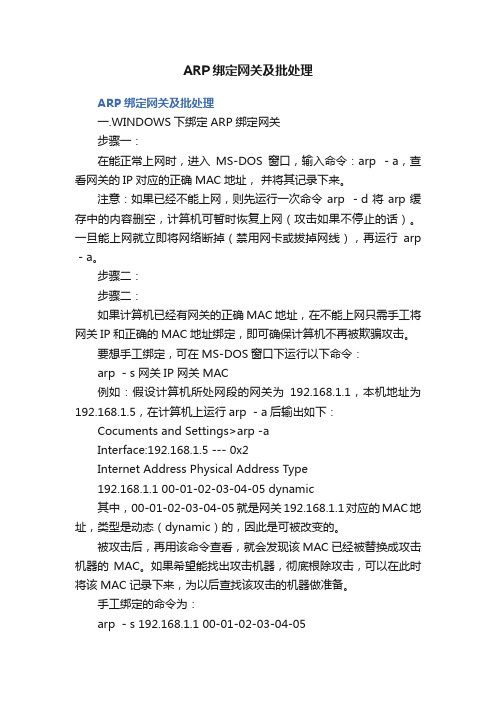
ARP绑定网关及批处理ARP绑定网关及批处理一.WINDOWS下绑定ARP绑定网关步骤一:在能正常上网时,进入MS-DOS窗口,输入命令:arp -a,查看网关的IP对应的正确MAC地址,并将其记录下来。
注意:如果已经不能上网,则先运行一次命令arp -d将arp缓存中的内容删空,计算机可暂时恢复上网(攻击如果不停止的话)。
一旦能上网就立即将网络断掉(禁用网卡或拔掉网线),再运行arp -a。
步骤二:步骤二:如果计算机已经有网关的正确MAC地址,在不能上网只需手工将网关IP和正确的MAC地址绑定,即可确保计算机不再被欺骗攻击。
要想手工绑定,可在MS-DOS窗口下运行以下命令:arp -s 网关IP 网关MAC例如:假设计算机所处网段的网关为192.168.1.1,本机地址为192.168.1.5,在计算机上运行arp -a后输出如下:Cocuments and Settings>arp -aInterface:192.168.1.5 --- 0x2Internet Address Physical Address Type192.168.1.1 00-01-02-03-04-05 dynamic其中,00-01-02-03-04-05就是网关192.168.1.1对应的MAC地址,类型是动态(dynamic)的,因此是可被改变的。
被攻击后,再用该命令查看,就会发现该MAC已经被替换成攻击机器的MAC。
如果希望能找出攻击机器,彻底根除攻击,可以在此时将该MAC记录下来,为以后查找该攻击的机器做准备。
手工绑定的命令为:arp -s 192.168.1.1 00-01-02-03-04-05绑定完,可再用arp -a查看arp缓存:Cocuments and Settings>arp -aInterface: 192.168.1.5 --- 0x2Internet Address Physical Address Type192.168.1.1 00-01-02-03-04-05 static这时,类型变为静态(static),就不会再受攻击影响了。
ZXR10维护常用命令
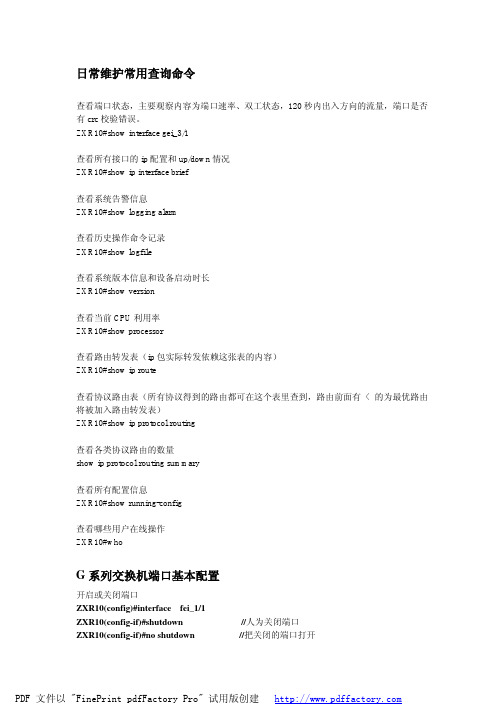
ZXR10#copy tftp: //192.168.1.2/zxr10.zar flash: //img/zxr10.zar
//使用 tftp 服务器
ZXR10#copy ftp: //192.168.1.2/zxr10.zar@zte:zte flash: //img/zxr10.zar //使用 ftp 服务器
//人为关闭端口 //把关闭的端口打开
PDF 文件以 "FinePrint pdfFactory Pro" 试用版创建
设置端口自适应 ZXR10(config)#interface fei_1/1 ZXR10(config-if)#no negotiation auto ZXR10(config-if)#speed 100 ZXR10(config-if)#duplex full ZXR10(config-if)# negotiation auto
将某个端口加入 vlan ZXR10(config)#interface fei_1/24 ZXR10(config-if)#switchport access vlan 2
设置端口的 vlan 透传 ZXR10(config)#interface fei_1/24 ZXR10(config-if)#switchport mode trunk ZXR10(config-if)#switchport trunk vlan 2-10,14
创建/删除 vlan ZXR10(config)#vlan 2 ZXR10(config)#no vlan 2
批量创建/删除 vlan
PDF 文件以 "FinePrint pdfFactory Pro" 试用版创建
ZXR10#vlan database ZXR10(vlan)#vlan 2-200,210 ZXR10(vlan)#no vlan 20-30
ZXR10路由器基本操作和配置

ZXR10路由器基本操作和配置ZXR10路由器基本操作和配置1、简介1.1 概述1.2 产品特点1.3 硬件规格1.4 软件版本2、准备工作2.1 路由器连接2.2 IP地质分配2.3 登录路由器3、基本配置3.1 修改路由器主机名3.2 设置管理口IP地质3.3 配置DNS服务3.4 设置SNMP4、配置接口4.1 配置以太网口4.2 配置VLAN4.3 配置子接口4.4 配置隧道接口5、配置路由5.1 配置静态路由5.2 配置动态路由 (RIP, OSPF, BGP)5.3 配置路由策略6、安全配置6.1 配置ACL6.2 配置防火墙6.3 配置VPN6.4 配置端口安全7、网络服务配置7.1 配置DHCP7.3 配置IPSec7.4 配置IP地质池8、系统管理8.1 用户管理8.2 系统日志8.3 硬件监控8.4 系统升级9、故障排除9.1 基本故障排查9.2 排除物理连接问题9.3 排查配置错误9.4 路由器性能分析10、附件附件A:示例配置文件附件B:命令行参考手册法律名词及注释:1、路由器:一种用于在网络之间传递数据包的设备。
它基于目的地IP地质自动寻找最佳传输路径,并进行数据转发。
2、IP地质:Internet Protocol Address的缩写,用于标识网络中设备的唯一地质。
3、VLAN:Virtual Local Area Network的缩写,通过将网络中的设备进行逻辑划分,实现不同网络的隔离和管理。
4、静态路由:网络管理员手动配置的路由表条目,通过固定的路径来转发数据包。
5、动态路由:路由器根据网络拓扑变化,自动更新路由表的路由方式。
6、ACL:Access Control List的缩写,用于限制网络流量通过路由器的权限。
7、IPSec:Internet Protocol Security的缩写,用于通过对数据进行加密和认证,确保网络通信的安全性。
8、NTP:Network Time Protocol的缩写,用于同步网络设备的时间。
中兴三层交换机 基础维护及管理 含初始密码

1. Q:设备初始用户名和密码是什么?A:默认串口登陆enable密码zxr10;初始时无telnet用户名,需要创建2. Q:如何设置telnet用户名和密码?A:在全局模式下进行如下操作:ZXR10(config)#username admin10 password abc!@#3. Q:设备软重启命令是什么?A:在特权模式下执行:reloadZXR10#reload4. Q:T64G/T160G设备主备控制板可否软切换?A:可以。
在全局模式下使用命令:ZXR10(cfg)#redundancy force-switchover5. Q:如何查看设备日志信息?A:如下查看:ZXR10#show logging alarm6. Q:如何查看端口流量信息?A:可使用如下命令查看:ZXR10#show interface xxx(具体的端口)7. Q:如何查看端口配置信息?A:一般我们可以使用show run命令来查看设备的配置,如果要具体查看某个端口的配置,可使用如下命令查看:ZXR10#show run interface xxx(具体的端口)8. Q:端口流量信息是否可以清除?A:可以。
可在特权模式下使用如下命令来清除:ZXR10#clear count如果要清除某个端口的流量统计信息,可在count 后跟具体的端口9. Q:如何查看设备CPU利用率?A:ZXR10#Show processor这个命令执行后可以看到设备的CPU利用率,内存等信息;对于3906/3206/T160G/T64G/T40G等设备,该命令还可以看到线卡CPU利用率10. Q:如何查看设备版本?A:ZXR10# show versionZXR10(config)#show version ZXR10 Router Operating System Software, ZTE CorporationZXR10 ROS Version V4.6.02CZXR10_3906 Hardware,ZXR10 3900 SoftwareVersion V2.6.02C.07, RELEASE SOFTWARECopyright (c) 2000-2006 by ZTE CorporationCompiled Apr 4 2006, 17:32:58System image files are flash:<//flash/img/zxr10.zar>System uptime is 0 days, 6 hours, 27 minutes11. Q:如何查看设备运行时间?A:可使用show version命令查看,该命令也可用于查看设备当前运行的版本信息。
- 1、下载文档前请自行甄别文档内容的完整性,平台不提供额外的编辑、内容补充、找答案等附加服务。
- 2、"仅部分预览"的文档,不可在线预览部分如存在完整性等问题,可反馈申请退款(可完整预览的文档不适用该条件!)。
- 3、如文档侵犯您的权益,请联系客服反馈,我们会尽快为您处理(人工客服工作时间:9:00-18:30)。
ZXR10 T 40G ARP绑定操作
绑定步骤:
1.先禁止ARP学习
2.清除ARP表
3.绑定
绑定要在vlan接口下做,绑定的地址要和vlan管理地址在同一段。
T40的命令和Cisco类似,如要其他操作可以参照Cisco。
绑定实例:
ZXR10 >enable //进入使能模式,这个过程会要你输入密码,默认是:zxr10 ZXR10 # config terminal //进入全局模式
ZXR10(config)# interface vlan 1 //进入vlan 1
ZXR10(config-if)# ip address 192.168.1.1 255.255.255.0 //给vlan 1配置管理地址ZXR10(config-if)# no arp learn //禁止ARP学习功能
ZXR10(config-if)# clear arp permanent //清除ARP表中permanent的条目,permanent参数可以换成static和一具体IP地址,permanent指永久绑定,保存配置后重启仍有,static是静态绑定,但只驻内存,重启丢失
ZXR10(config-if)# set arp permanent 192.168.1.2 02b4.43ef.abcd //将IP地址:192.168.1.2和MAC地址:02b4.43ef.abcd做永久绑定
ZXR10(config-if)# show arp //查看arp表
如要做MAC和端口绑定,请在二层交换机上做。
建议:在二层上做MAC的绑定,三层上做ARP绑定。
